Практична робота "Створення найпростішої Windows-програми"
Урок призначений для як учнів так і при проведенні факультативного курсу "Основи візуального програмування", де учні вчаться створювати найпростіші програми в середовищі Lazarus
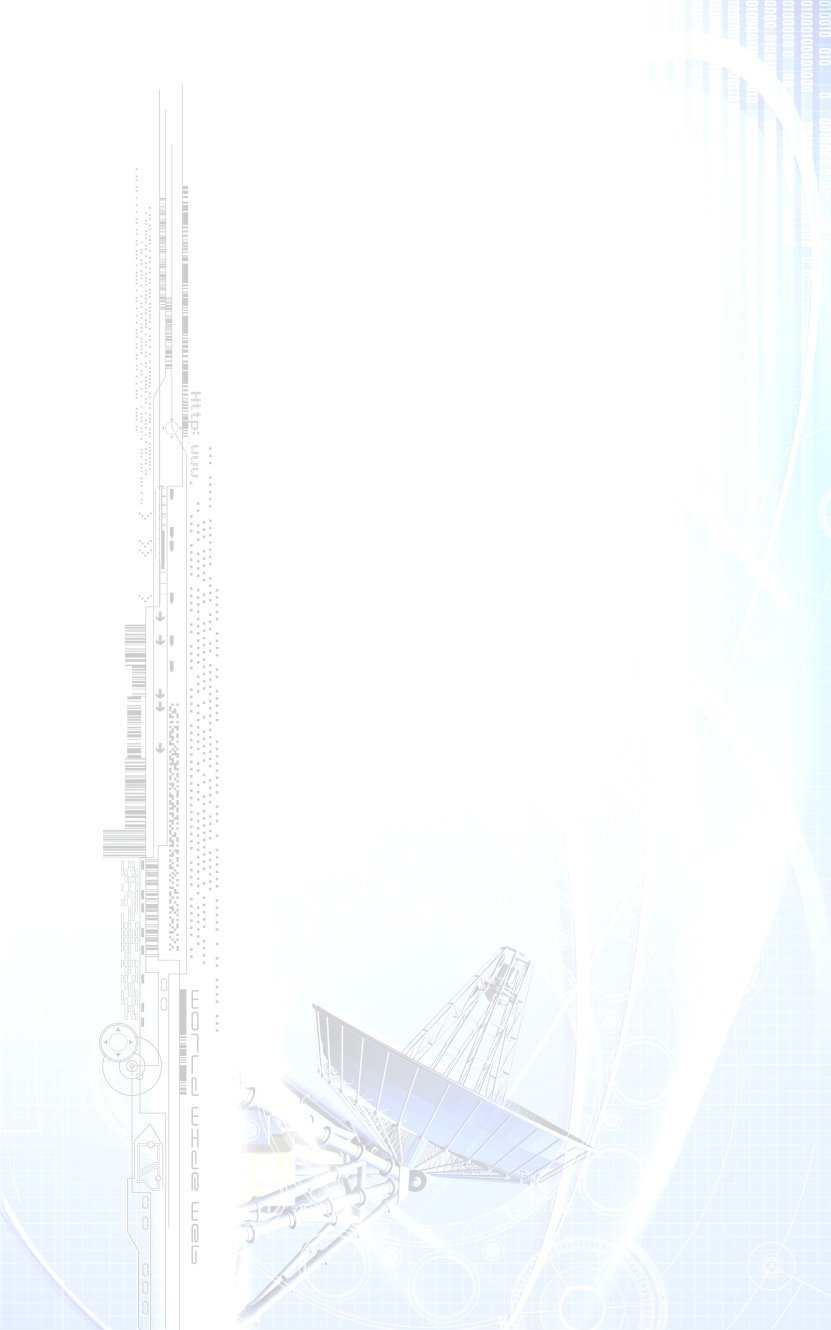
Факультативний курс «Основи візуального програмування»
Заняття 4
Тема: «Практична робота № 1. Створення найпростішої Windows-програми».
Мета: набути уміння та навички роботи в середовищі візуального програмування Lazarus: вводити та виводити дані за допомогою елементів керування, запуск програми, робота з об’єктами: форма, текстове поле, зображення кнопка; програмування кнопок.
Обладнання: комп’ютерна техніка.
Програмне забезпечення: програма Lazarus.
Завдання:
Створити форму «Анкета учня» з даними про себе (див. рис.1) та двома зображеннями, що перекриваються: Фото1 та Фото2. Створити дві кнопки «Фото1» та «Фото2», натиснення на які робить видимим відповідне зображення.
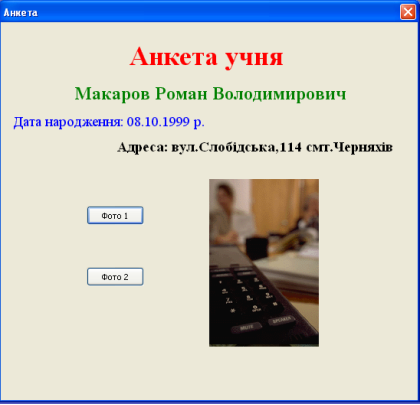
Рис.1
Колір фону форми та розміри встановити на свій смак.
Хід заняття
- Організаційний етап.
- Для чого на формі використовують кнопки?
(для програмування різноманітних дій інших об’єктів, тобто кнопки – це дії, які можна застосувати до форми та її обєктів)
- В якому вікні програми встановлюються основні атрибути елементів?
(Object Inspector. В даному вікні можна змінити основні атрибути будь-якого об’єкта та налаштувати його елементарні дії)
- Який тип даних за замовчуванням вводиться у вікно об’єкта TEdit.
(текстовий)
- Яким чином його змінити для вводу числової інформації?
(для того щоб до нього ввести числовий тип даних необхідно запрограмувати даний об’єкт командою Str тобто (String), що означає числовий тип)
- Яким чином встановити повідомлення для помилок програми?
(Необхідно в описі програми запрограмувати дію об’єкта інформаційним повідомленням MessageDlg, а далі описати зміст помилки)
- Оголошення теми і мети заняття.
Темою нашого уроку буде «Створення найпростішої Windows-програми».
Ви навчитеся працювати в середовищі візуального програмування Lazarus: вводити та виводити дані за допомогою елементів керування, запускати програми, працювати з об’єктами: формами, текстовими полями, зображеннями, кнопками та запрограмовувати їх.
III. Виконання завдань даного заняття.
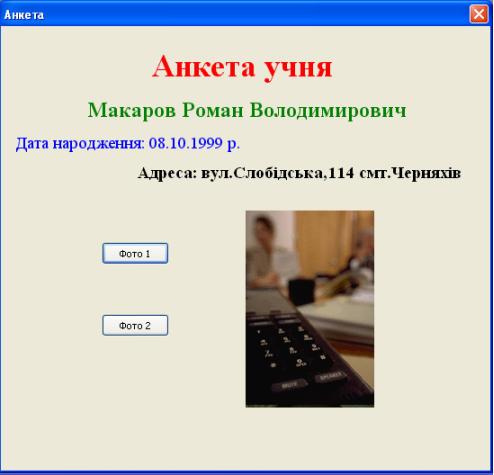
Рис.1
Колір фону форми та розміри встановити на свій смак.
Хід роботи.
- Відкрити програму Lazarus та наповнити форму відповідно до зразка, який показано на рисунку 2.
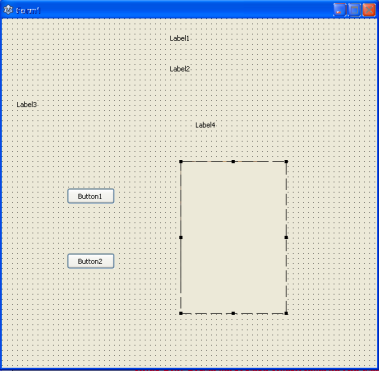
Рис.2
- Об’єкти Label та Button знаходяться на панелі Standart;

- Об’єкт Image знаходиться на панелі Adittional;

- Всі зміни елементів робляться на вкладці Свойства у відповідних вкладках.
- Для об’єкта ТImage вибрати довільні картинки та підігнати їх до розмірів об’єкта ТImage. (у вікні Свойства на вкладці Stretch вибрати True);
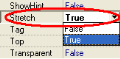
-
Запрограмувати кнопки «Фото1» та «Фото2», щоб при натисненні на відповідну кнопку вмикалося відповідне їй зображення.
- Для того, щоб при натисненні на кнопку «Фото1» була видима картинка1, необхідно встановити в описі кнопки істинність для видимості картинки 1(використовується процедура Visible);
Двічі натиснути на кнопку «Фото1» та в описі записати код (обведений рамочкою)
procedure TForm1.Button1Click(Sender: TObject);
![]() begin
begin
![]() Image1.Visible:=true; робимо видимою картинку1
Image1.Visible:=true; робимо видимою картинку1
![]() Image2.Visible:=False; приховуємо картинку2
Image2.Visible:=False; приховуємо картинку2
end;
- Для кнопки «Фото2» аналогічно встановлюється видимість картинки2.
Двічі натиснути на кнопку «Фото2» та в описі записати код (обведений рамочкою)
procedure TForm1.Button2Click(Sender: TObject);
![]() begin
begin
![]() Image1.Visible:= False; приховуємо картинку1
Image1.Visible:= False; приховуємо картинку1
![]() Image2.Visible:= true; робимо видимою картинку2
Image2.Visible:= true; робимо видимою картинку2
end;
- Зберегти проект під назвою Anketa у власній папці та запустити проект на виконання.
Додаткове завдання:
Самостійно запрограмувати форму таким чином, щоб при запуску програми видимими були всі написи та кнопка «Фото1». При натисненні на кнопку «Фото1» повинні з’являтися (бути видимі) картинки 1 та 2 а також кнопка «Фото2».
Додати до форми ще одну кнопку «Вихід», та запрограмувати її так, щоб при натисненні на дану кнопку форма закривалася.
IV. Підведення підсумків заняття.
Повторити конспект.


про публікацію авторської розробки
Додати розробку
